Jak odpowiednio ustawić sterowniki nvidia, aby uzyskać więcej FPS w grach? Już nigdy nie doświadczysz zacinania się gry! W tym poradniku dowiesz się, jak możesz zyskać więcej klatek na sekundę bez konieczności wymiany podzespołów komputera!
Jak wejść do ustawień panelu Nvidia?
Aby wejść do ustawień panelu kart graficznych Nvidia wystarczy na pulpicie kliknąć prawy przycisk myszy, a następnie „Panel Sterowania NVIDIA„. Należy pamiętać, żeby mieć zainstalowane aktualne sterowniki ze strony producenta (do pobrania tutaj).
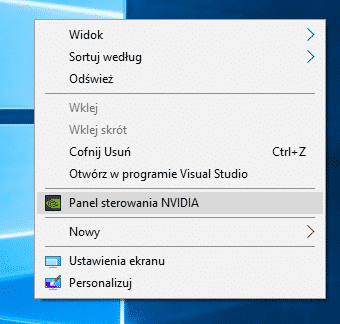
Teraz w lewym menu wystarczy wejść w „Zarządzanie ustawieniami 3D” lub w „Wyreguluj ustawienia obrazu, którzy stając z podglądu„:
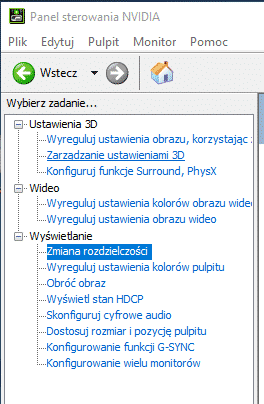
I oto naszym oczom ukazują się ustawienia, dzięki którym możemy osiągnąć więcej FPS w CS:GO, czy Fortnite.
Najlepsze ustawienia pod gry
Najpierw polecam wejść w opcję „Wyreguluj ustawienia obrazu, którzy stając z podglądu„:
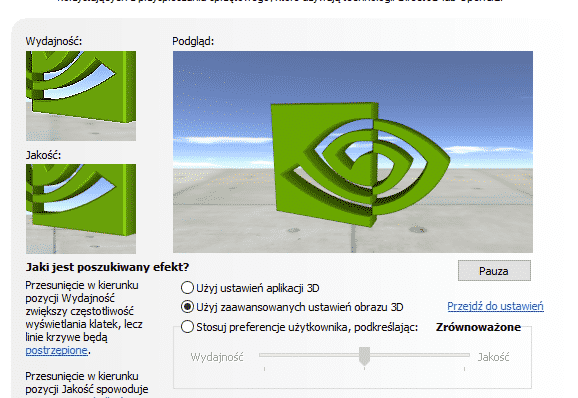
Tutaj oto widzimy taki pasek do przesuwania, który jest zablokowany. Aby go odblokować zaznaczamy „Stosuj preferencje użytkownika, podkreślając:” i przesuwamy suwak całkowicie w lewo, czyli w stronę jak najlepszej wydajności:
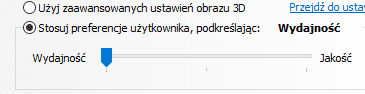
I zapisujemy nasze ustawienia klikając „Zastosuj„.
Następnie wchodzimy w opcje „Zarządzanie ustawieniami 3D” i ustawiamy je tak:
- CUDA-Procesory graficzne – Wszystkie
- Maksymalna liczba wstępnie renderowanych klatek – 1
- Tryb zarządzania energią – Preferuj maksymalną wydajność
- Preferowana częstotliwość odświeżania – Najwyższa dostępna
- Filtrowanie tekstur-jakość – Wysoka wydajność
- Optymalizacja wątkowa – Włącz
- Synchronizacja pionowa – Wyłącz
- Filtrowanie tekstur-optymalizacja trójliniowa – Włącz
- Filtrowanie tekstur-optymalizacja anizotropowa próbki – Włącz
- Zamknięcie środowiska – Wyłącz
- Pamięć podręczna jednostki cieniowania – Włącz (Zalecam włączyć, gdy posiadasz SSD, wyłącz gdy HDD, sam musisz sprawdzić, pomaga na przycinanie się gry itp.)
- Potrójne buforowanie – Wyłącz (warto włączyć, gdy używamy synchronizacji pionowej).
Sprawdź teraz, czy osiągnąłeś więcej FPS w Fortnite, CSGO, Lolu czy w innej swojej ulubionej grze! Pochwal się koniecznie swoim wynikiem w komentarzach na dole.